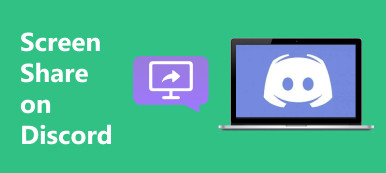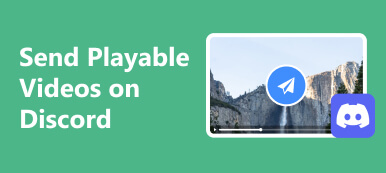Som en av de mest populära plattformarna för spelare att kommunicera online, har Discord för närvarande över 500 miljoner registrerade användare. Dessutom kan icke-spelare dra nytta av Discords användbara funktioner också. Trots det kommer plattformen med nackdelar. Enligt plattformen finns det inget inhemskt sätt att se raderade meddelanden på Discord. När du raderar ett meddelande kommer det att raderas från servern. Den här guiden kommer att berätta hur du får tillbaka dina förlorade meddelanden på Discord.
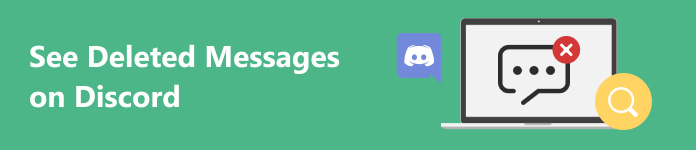
- Del 1: Hur man hittar raderade meddelanden på Discord av Dyno Bot
- Del 2: Hur man visar borttagna meddelanden på Discord med hjälp av plugin
- Del 3: Hur man ser borttagna meddelanden på Discord Mobile på iPhone
- Del 4: Vanliga frågor om att se raderade meddelanden på Discord
Del 1: Hur man hittar raderade meddelanden på Discord av Dyno Bot
Som nämnts tidigare finns det ingen inbyggd funktion för att kontrollera raderade meddelanden på Discord. Det finns dock tredjeparts anpassningsbara servermodereringsbotar för Discord, som Dyno Bot. Den kommer med kraftfulla modereringsfunktioner, som Action Log. Den registrerar vad varje användare säger på din server och ger dig en kopia.
steg 1 För att se raderade meddelanden på Discord, besök https://dyno.gg/, klicka Logga in med Discord, och logga in på ditt Discord-konto.
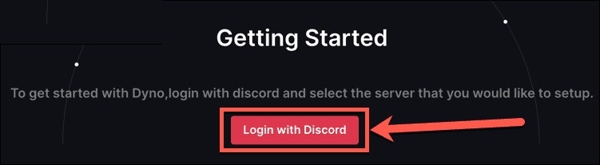
steg 2 Välj servern där du vill använda boten och tryck Fortsätta Att komma in i behörigheter skärm. Ge punkten behörighet att komma åt ditt Discord-konto och tryck Godkänna.
steg 3 Konfigurera sedan inställningarna och fortsätt genom att trycka Nästa. Följ instruktionerna på skärmen för att lägga till Dyno Bot till din server.
steg 4 Öppna Discord, gå till din server och klicka på Plus knappen bredvid Textkanaler.
steg 5 Lägg till ett namn på kanalen, ställ in det på Privat kanal, och klicka Nästa. Lägg till Dyno som enda medlem på den nya kanalen och tryck Skapa kanal. Det införlivar den nya kanalen i din server.
steg 6 Gå tillbaka till Dyno-webbplatsen och välj Hantera servrar. Välj server och tryck på arrow knappen bredvid Moduler.
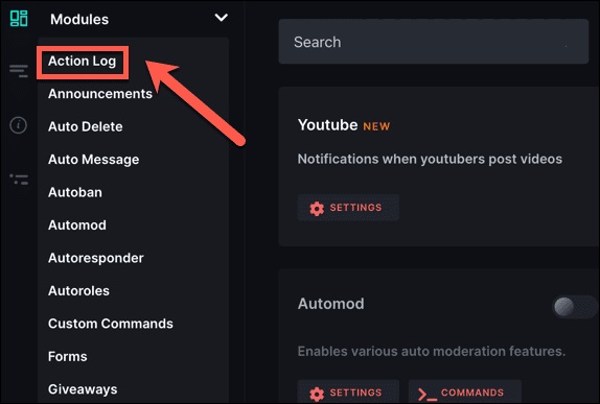
steg 7 Välja Åtgärdsloggoch ställ in Loggkanal till den nya Discord-kanalen. Kontrollera sedan Meddelande Radera, Radera bildoch Massmeddelande Radera under Meddelande händelser.
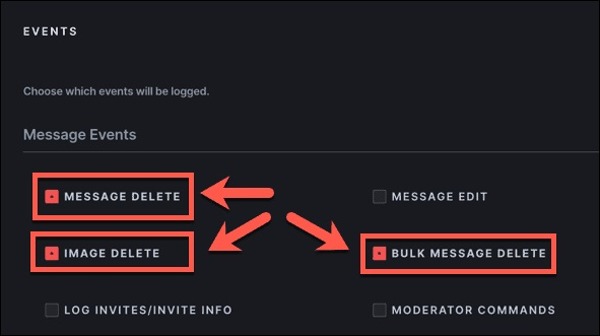
Nu återställs de raderade Discord-meddelandena i den privata kanalen.
Del 2: Hur man visar borttagna meddelanden på Discord med hjälp av plugin
Dessutom finns det plugins som hjälper dig att se raderade meddelanden på Discord. BetterDiscord, till exempel, är ett plugin för Discord-användare för att enkelt få de förlorade meddelandena i sina loggar. Här är stegen för att använda detta plugin:
steg 1 Börja med att kontrollera den aktuella versionen av din Discord. Ladda ner insticksprogrammet från betterdiscord.app/, kör installationsprogrammet och följ instruktionerna för att installera insticksprogrammet på din hårddisk.
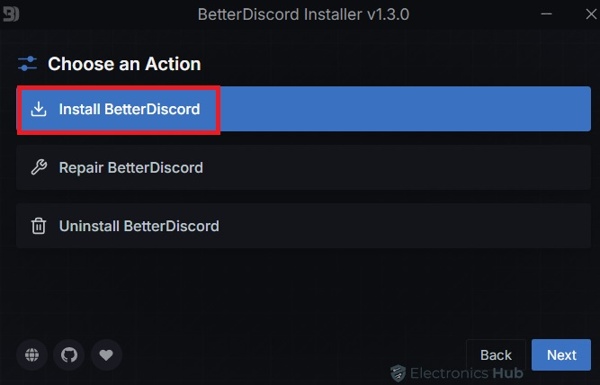
steg 2 Besök sedan ladda ner MessageLoggerV2-plugin från den officiella webbplatsen.
steg 3 Öppna Discord, klicka på Inställningar knappen och klicka Insticksprogram under avsnittet Better Discord. Nästa, slå Öppna Plugins-mappen.
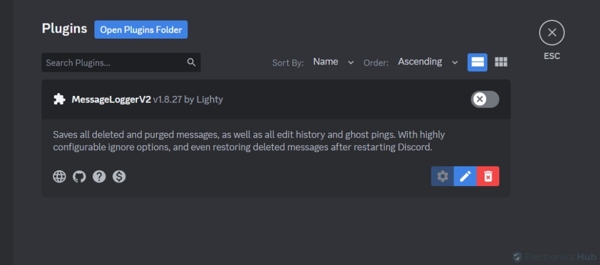
steg 4 Leta reda på MessageLoggerV2-nedladdningen, dra och släpp den i Plugin-mapp.
steg 5 Gå tillbaka till Discord och slå på omkopplaren för att aktivera plugin. Klicka på när du uppmanas Hämta hem nu för att installera plugins.
steg 6 Växla på varje bibliotek. Gå tillbaka till hemgränssnittet, högerklicka på önskad server, välj Meddelandelogger, och välj Lägg till i vitlista.
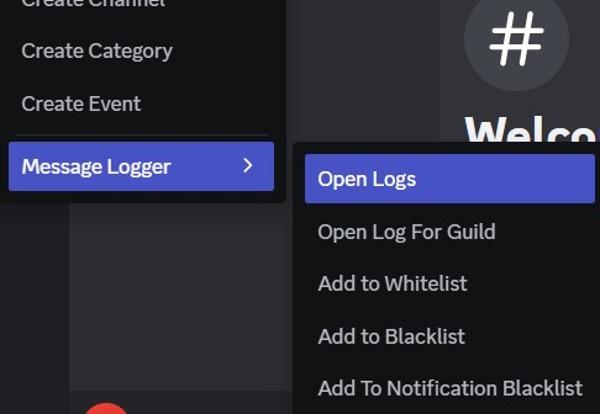
steg 7 Därefter kommer plugin-programmet att börja logga meddelanden på servern. Då kan du se de raderade meddelandena i röd färg. För att se alla, högerklicka på servern, välj Meddelandelogger, och träffa Öppna Loggar. Du hittar de raderade Discord-meddelandena under Raderad fliken.
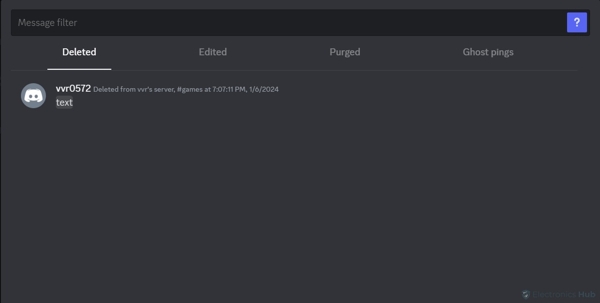
Del 3: Hur man ser borttagna meddelanden på Discord Mobile på iPhone
Det enklaste sättet att återställa raderade meddelanden på Discord för iOS är Apeaksoft iPhone Data Recovery. Programvaran skannar ditt minne och letar snabbt efter alla förlorade meddelanden på Discord på din iPhone.

4,000,000 + Nedladdningar
Hur man återställer raderade meddelanden på Discord för iOS
steg 1 Anslut till din iPhone
Starta den bästa programvaran för meddelandeåterställning efter att du har installerat den på din dator. Det finns en annan version för Mac. Anslut din iPhone till din dator med en Lightning-kabel. Välja Återställ från iOS-enheten om du inte har en säkerhetskopia och klicka på Starta Scan knapp.
För att återställa raderade meddelanden från en iTunes-säkerhetskopia, välj Återställ från iTunes Backup File på vänster sida, välj en lämplig säkerhetskopia och klicka Start.
Om du har en iCloud-säkerhetskopia, välj Återställ från iCloud Backup-fil, och logga in med ditt Apple-ID och lösenord. Klick icloud säkerhetskopiering, ladda ner rätt säkerhetskopia, välj rätt datatyper och tryck Nästa. Du behöver inte ansluta din iPhone till din dator med detta läge.

steg 2 Skanna borttagna meddelanden
Välj Meddelanden och kontakter fliken i det vänstra sidofältet och välj Visa endast raderad från rullgardinsmenyn högst upp i fönstret. Nu kan du kontrollera raderade Discord-meddelanden.

steg 3 Återställ raderade Discord-meddelanden
Om du vill se meddelandena senare, välj dem och klicka på Recover knapp. Ställ in utdatamappen och tryck Recover.

Del 4: Vanliga frågor om att se raderade meddelanden på Discord
Kan Discord-personal se raderade meddelanden?
Nej. Eftersom raderade meddelanden är borta kan ingen se dem, inklusive Discord-personal.
Hur länge sparar Discord chatthistoriken?
Discord sparar meddelanden på obestämd tid om du inte ändrar standardinställningarna. Det betyder att dina chattar förblir tillgängliga för alltid i ditt Discord-konto om du inte aktivt väljer att ta bort dem.
Vad händer när du tar bort ett meddelande på Discord?
När du tar bort ett meddelande på Discord kommer det att tas bort från servern permanent. Du och andra användare kan inte se det längre.
Slutsats
Den här guiden berättar hur du ser och återställa raderade meddelanden på Discord på din dator och mobiltelefon. Dyno Bot är ett sätt att återställa dina meddelanden på din dator. Eller så kan du använda ett plugin för att få jobbet gjort. Apeaksoft iPhone Data Recovery är ett enkelt sätt att hämta förlorade meddelanden på Discord på din iPhone. Om du har andra frågor om detta ämne, skriv dem nedan.